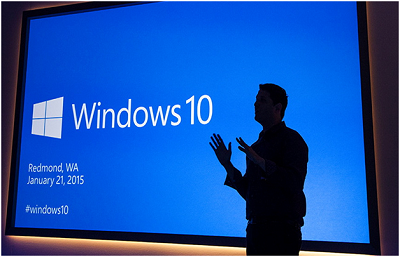Как очистить реестр
Системный реестр на Windows со временем разрастается и его необходимо чистить. Ручной способ, если его проделывает непрофессионал, чреват серьезными проблемами. Самый простой и правильный способ – использовать специализированный софт.
Оптимизация устройства на Виндоус включает в себя и работу с реестром. Ручная очистка – это не лучший способ. Даже профессионалы допускают ошибки, не говоря уже про новичков. Если у вас нет никаких специфических задач, то вы без проблем можете провести все процедуры с помощью специализированного софта. Большинство программ для оптимизации бесплатны, но не все они одинаково хороши. Чтобы у вас было точное представление процесса, разберемся во всем детально.
Это неотъемлемая часть всех современных компьютеров на Виндоус. В этом файле записывается системная информация. Например, в этом файле отображается информация о системной конфигурации, в нем отображается информация о сценариях, компонентах ПК и т.д. Получается, что свое влияние оказывают практически все процессы, проходящие на компьютере.
Со временем накапливается «лишняя» информация. Система не производит полноценную оптимизацию, удаляя лишь выборочные данные. Более того, неправильно настроенная система даже «вредит», увеличивая размер файла. Как правило, его нужно чистить не реже, чем 1 раз в месяц. Существует два способа – ручной и автоматический. Ручной способ настолько рискованный, что мы не будем рекомендовать его вам, не будем мы его и рассматривать.
Автоматическая очистка возможна только с помощью дополнительного ПО. Базовые возможности всех версий ОС недостаточны, чтобы оптимально удалить мусор из системных записей. Вы можете выбрать любое программное решение, но мы рекомендуем остановить свой выбор на CCleaner. Утилита существует в нескольких версиях – платной и бесплатной. Вам хватит бесплатных функций.
Интерфейс программы максимально прост. Вам необходимо для начала зайти в раздел «Реестр» и затем щелкнуть по кнопке «Поиск проблем». Если вы давно (или никогда) не чистили, то первый раз может затянуться. При регулярных чистках процесс не должен отнимать много времени. По завершению анализа вы увидите количество ошибок и их точное описание.
Вы можете исправить проблемы выборочно, если понимаете, что они означают. Если знаний нет, то можете смело исправлять все. Важное примечание – вы должны сохранить резервную копию. Для этого вам нужно согласиться на предложение программы по сохранению. Файл формата .reg необходимо разместить в надежном месте. После этого выбрать пункт «Исправить все» и дождаться окончания автоматического исправления проблем.
Мнение всех специалистов сходятся – однозначно нужно. И дело не только в том, что система без оптимизации начинает работать медленней. Это компьютерная этика, как чистка зубов по утрам. Тем, кто не хочет погрязнуть в рутине, мы рекомендуем найти программу, которая позволит очистить реестр на компьютере на Windows по расписанию и без вашего участия.
Оптимизация устройства на Виндоус включает в себя и работу с реестром. Ручная очистка – это не лучший способ. Даже профессионалы допускают ошибки, не говоря уже про новичков. Если у вас нет никаких специфических задач, то вы без проблем можете провести все процедуры с помощью специализированного софта. Большинство программ для оптимизации бесплатны, но не все они одинаково хороши. Чтобы у вас было точное представление процесса, разберемся во всем детально.
Что такое системный реестр
Это неотъемлемая часть всех современных компьютеров на Виндоус. В этом файле записывается системная информация. Например, в этом файле отображается информация о системной конфигурации, в нем отображается информация о сценариях, компонентах ПК и т.д. Получается, что свое влияние оказывают практически все процессы, проходящие на компьютере.
Со временем накапливается «лишняя» информация. Система не производит полноценную оптимизацию, удаляя лишь выборочные данные. Более того, неправильно настроенная система даже «вредит», увеличивая размер файла. Как правило, его нужно чистить не реже, чем 1 раз в месяц. Существует два способа – ручной и автоматический. Ручной способ настолько рискованный, что мы не будем рекомендовать его вам, не будем мы его и рассматривать.
Программный метод
Автоматическая очистка возможна только с помощью дополнительного ПО. Базовые возможности всех версий ОС недостаточны, чтобы оптимально удалить мусор из системных записей. Вы можете выбрать любое программное решение, но мы рекомендуем остановить свой выбор на CCleaner. Утилита существует в нескольких версиях – платной и бесплатной. Вам хватит бесплатных функций.
Интерфейс программы максимально прост. Вам необходимо для начала зайти в раздел «Реестр» и затем щелкнуть по кнопке «Поиск проблем». Если вы давно (или никогда) не чистили, то первый раз может затянуться. При регулярных чистках процесс не должен отнимать много времени. По завершению анализа вы увидите количество ошибок и их точное описание.
Вы можете исправить проблемы выборочно, если понимаете, что они означают. Если знаний нет, то можете смело исправлять все. Важное примечание – вы должны сохранить резервную копию. Для этого вам нужно согласиться на предложение программы по сохранению. Файл формата .reg необходимо разместить в надежном месте. После этого выбрать пункт «Исправить все» и дождаться окончания автоматического исправления проблем.
Нужно ли чистить реестр
Мнение всех специалистов сходятся – однозначно нужно. И дело не только в том, что система без оптимизации начинает работать медленней. Это компьютерная этика, как чистка зубов по утрам. Тем, кто не хочет погрязнуть в рутине, мы рекомендуем найти программу, которая позволит очистить реестр на компьютере на Windows по расписанию и без вашего участия.
Комментарии пользователей
Добавить комментарий
Другие советы
Отключить рекламу на сайте хочется ровно в тот момент, когда она начинает надоедать. Многие
Компания Microsoft предлагает сразу несколько вариантов, как обновить Windows 7 до Windows 10. Есть
За работу флэш элементов на сайтах отвечает Adobe Flash Player. Вы должны самостоятельно установить
Информация
Посетители, находящиеся в группе Гости, не могут оставлять комментарии к данной публикации.